Cum se instalează Disney Plus ca aplicație pe Windows 10
Microsoft Ferestre Din 10 Disney Plus / / March 17, 2020
Ultima actualizare la

Disney Plus are aplicații dedicate pentru practic toate platformele de acolo. O omisiune notabilă este o aplicație Windows 10 dedicată. Dar îl puteți instala ca un PWA.
Nou lansat Serviciu de streaming Disney Plus oferă mii de filme și emisiuni. Este disponibil practic peste tot și are aplicații dedicate pentru iPhone, Android, Fire TV, Xbox One și Roku. Dar (la momentul scrierii) nu veți găsi o aplicație Disney Plus pentru Windows 10. Veți găsi doar aplicația Xbox One în Microsoft Store.
Acum, pentru a fi corect, puteți urmări Disney Plus prin orice browser de pe aparatul dvs. Windows 10. Dar s-ar putea să nu doriți să lansați o sesiune completă de browser sau o filă nouă. Și, în schimb, aveți o experiență mai asemănătoare cu aplicația. Mulțumită Aplicații Web progresive (PWA) și un browser bazat pe Chromium precum noul Microsoft Edge, puteți face exact asta. Iată cum.
Instalați Disney + ca aplicație (PWA) pe Windows 10
Pașii pentru crearea unui PWA pe orice browser bazat pe Chromium sunt practic aceiași, dar aici vom arunca o privire asupra utilizării noilor Microsoft Edge și Google Chrome.
Pentru Google Chrome
Lansați Chrome și porniți la Site-ul Disney + și conectați-vă la contul dvs. Apoi faceți clic pe butonul Meniul butonul din colțul din dreapta sus al barei de instrumente Chrome. Apoi navigați la Mai multe instrumente> Creare scurtătură.
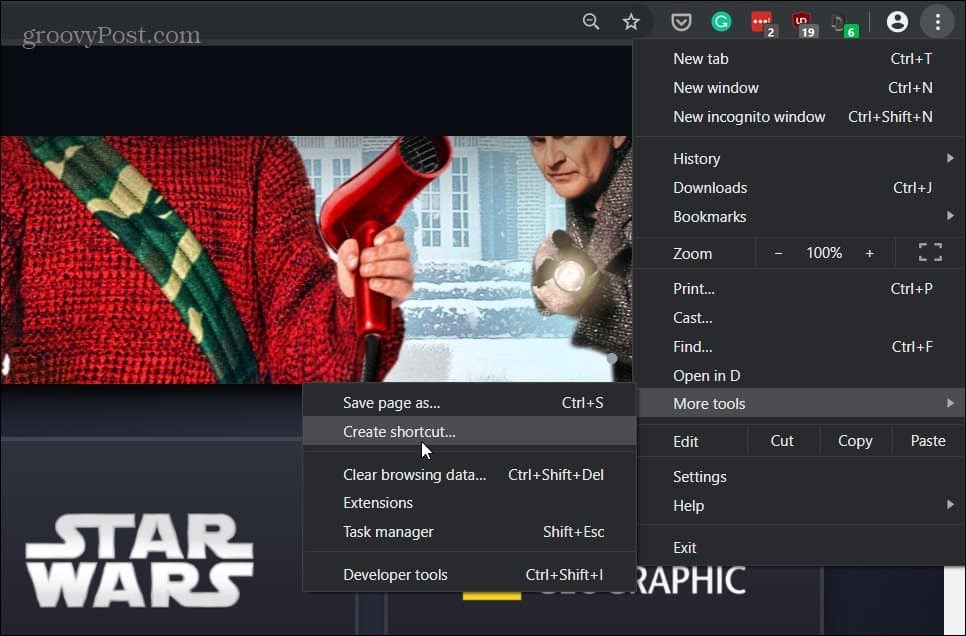
Apoi, tastați un nume pentru scurtătură și bifați caseta „Deschideți ca fereastră”, astfel încât să se deschidă ca experiență proprie. Apoi faceți clic pe butonul Crea buton.

Aceasta va crea o scurtătură pe desktop și în meniul Start. Puteți chiar să-l fixați pe bara de activități pentru un acces mai ușor.
Pentru Microsoft Edge (bazat pe Chromium)
Instalarea Disney Plus ca PWA folosind Edge un proces mai simplu. Rețineți că pentru ca acest lucru să funcționeze, va trebui să executați versiunea Edge bazată pe Chromium. În momentul scrierii, acesta este în versiune beta și este disponibil pentru oricine să îl instaleze. Pentru mai multe, consultați articolul nostru pe cum se instalează noul Edge.
Lansați browserul și îndreptați-vă către Site-ul Disney + și conectați-vă la contul dvs. Apasă pe Meniul butonul din colțul din dreapta sus și faceți clic pe Aplicații> Instalați acest site ca aplicație.
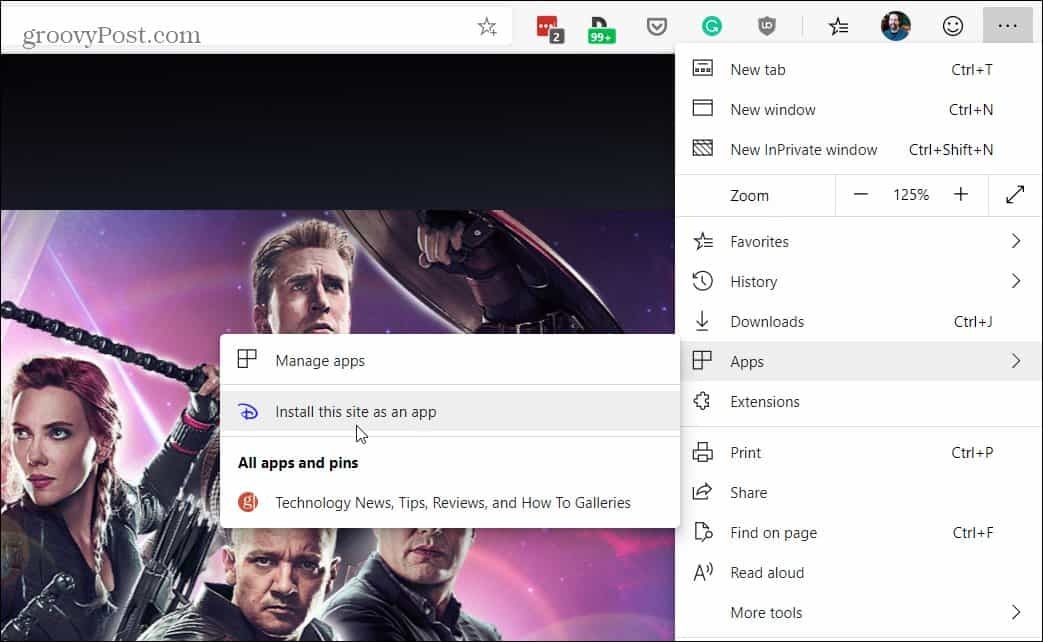
Apoi, tastați un nume pentru comanda rapidă a aplicației și faceți clic pe butonul Instalare buton. Aceasta va crea o scurtătură Disney Plus pe desktop și în meniul Start și o puteți fixa în bara de activități.
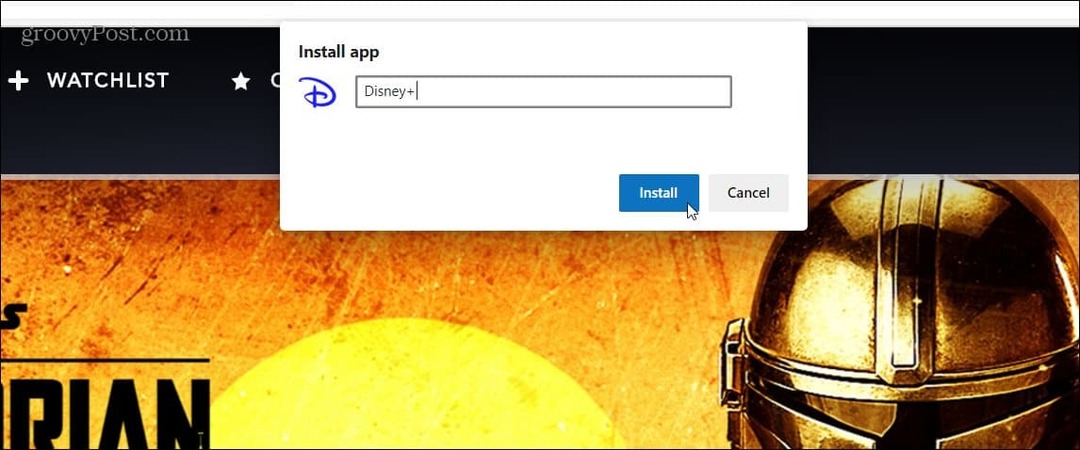
Când este instalat ca PWA, Disney Plus nu este doar o scurtătură pentru site-ul web. Se deschide în propria fereastră dedicată care este complet separată de experiența browserului. O lansezi la fel ca oricare altă aplicație instalată regulat pe PC.
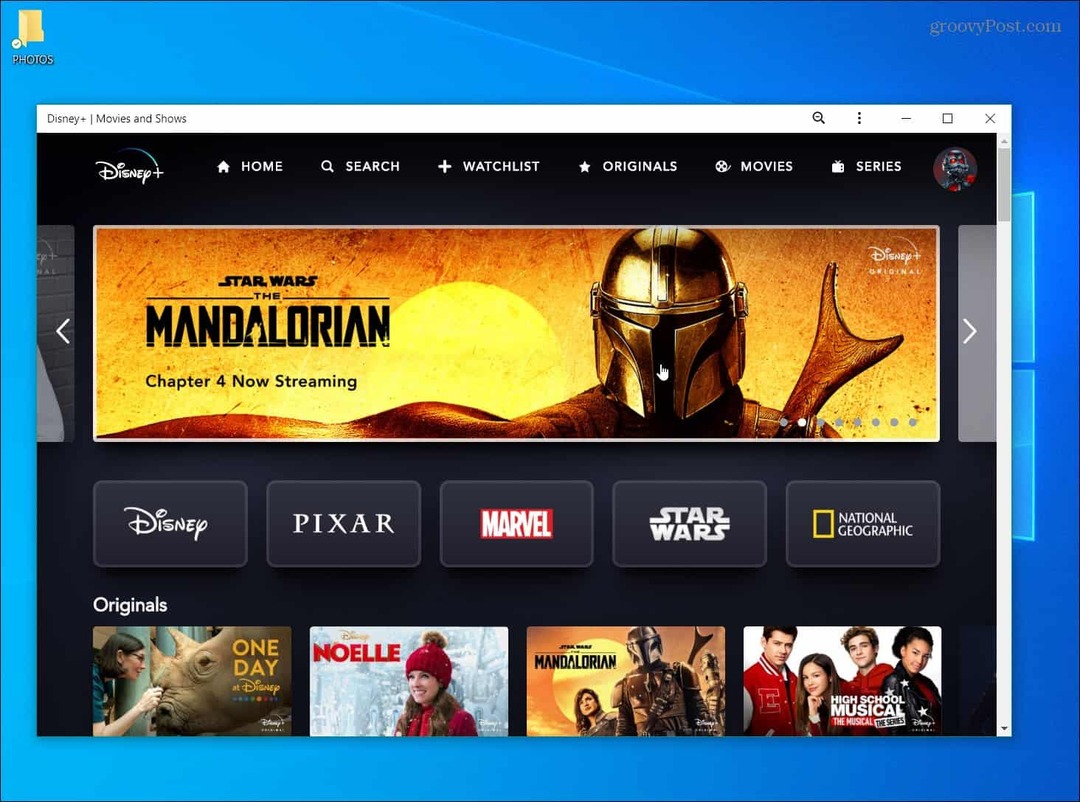
Nu uitați că un abonament Disney Plus este de 6,99 USD pe lună sau puteți obține un Pachet Disney Plus care include Hulu (cu reclame) și ESPN + pentru 12,99 USD pe lună. Dacă aveți deja Hulu fără reclame și doriți să-l conectați la contul Disney +, vă rugăm să citiți acest articol.



